Spostamento tra le pagine
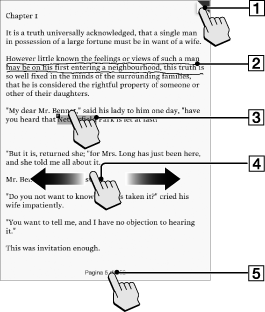
-
Toccare per aggiungere un segnalibro Dettagli
-
Disegnare una nota scritta a mano Dettagli
-
Tenere premuto per aprire le opzioni Dettagli
-
Far scorrere un dito sullo schermo per voltare pagina
-
Toccare per aprire il pannello di navigazione tra le pagine.
-
Se si seleziona la casella di controllo [Aggiorna visualizzazione] da [Preferenze Applicazioni], la visualizzazione si aggiorna ad ogni cambio pagina. Vedere Dettagli.
Uso del pannello di navigazione tra le pagine
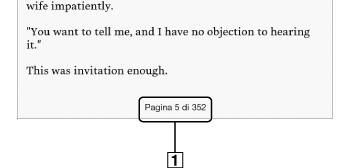
-
Indicatore di pagina
-
Toccare l’indicatore di pagina oppure premere il pulsante
 (Menu)
(Menu)  toccare [Navigare Pagina] per aprire il pannello di navigazione tra le pagine.
toccare [Navigare Pagina] per aprire il pannello di navigazione tra le pagine.
Uso della barra delle pagine
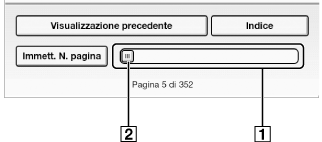
-
Barra delle pagine
-
Dispositivo di scorrimento
-
Toccare un punto sulla barra delle pagine per passare alla pagina corrispondente a quel punto.
-
Trascinare il dispositivo di scorrimento.
 (Indietro) per chiudere il pannello di navigazione tra le pagine.
(Indietro) per chiudere il pannello di navigazione tra le pagine.Uso di [Indice]
-
Toccare [Indice].
 (Indietro).
(Indietro).-
Toccare per aprire la sezione o il capitolo selezionato.
Uso di [Immett. N. pagina]
-
Toccare [Immett. N. pagina] per immettere il numero di pagina utilizzando la tastiera su schermo, quindi toccare [OK].
Passaggio alle pagine visualizzate
-
Toccare [Visualizzazione precedente].
 /
/ (Cronologia pagine).
(Cronologia pagine).-
Toccare
 per tornare indietro nella cronologia di visualizzazione delle pagine. Toccare
per tornare indietro nella cronologia di visualizzazione delle pagine. Toccare  per spostarsi in avanti nella cronologia di visualizzazione delle pagine.
per spostarsi in avanti nella cronologia di visualizzazione delle pagine.
 (Indietro) per annullare la cronologia delle pagine.
(Indietro) per annullare la cronologia delle pagine.-
L’operazione è la stessa che avviene toccando un collegamento evidenziato.

 Operazioni preliminari
Operazioni preliminari